Minecraft: hoe de maanclient te downloaden en te installeren
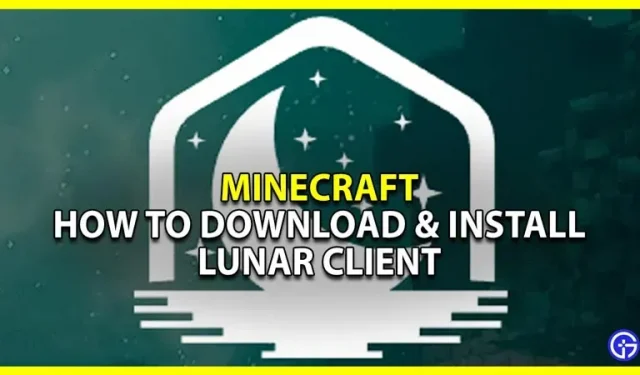
Als je Minecraft speelt, moet je de Lunar Client downloaden en proberen. Dit is een modpack dat alle moderne versies van Minecraft ondersteunt. Je krijgt gewoon een geoptimaliseerde PvP-client voor verschillende versies van Minecraft. Veel spelers gebruiken het voornamelijk om de FPS en prestaties te verbeteren, maar je kunt ook mods proberen om de HUD te wijzigen, een vizier toe te voegen en meer. Laten we in deze handleiding dus kijken hoe we Lunar Client voor Minecraft kunnen downloaden en installeren.
Hoe download je de moon-client voor minecraft
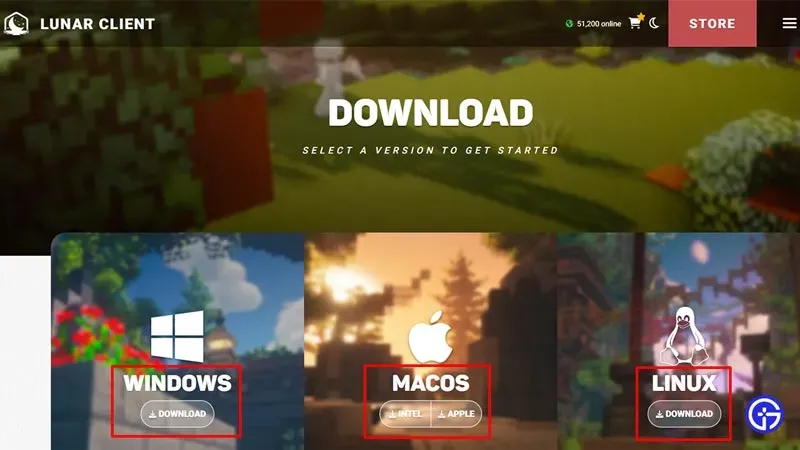
U kunt Lunar Client voor Windows, macOS en Linux downloaden van de officiële website.
- Zoek de Lunar-client .
- Klik op de knop Grote upload in de rechterbovenhoek van het scherm.
- Dit geeft je 3 opties Windows, macOS en Linux.
- Voor Windows ondersteunt het Windows 7 en hoger. macOS geeft je twee opties om te downloaden van Intel en Apple, afhankelijk van je computer. En tot slot kunt u de Lunar Client voor Linux downloaden als een AppImage.
- Klik ten slotte op de downloadknop voor uw systeem en het zal de Lunar Client downloaden.
De installatieprocedure is afhankelijk van uw machine. Hier ziet u hoe u de Lunar Client kunt installeren.
Hoe de Lunar-client op Windows te installeren
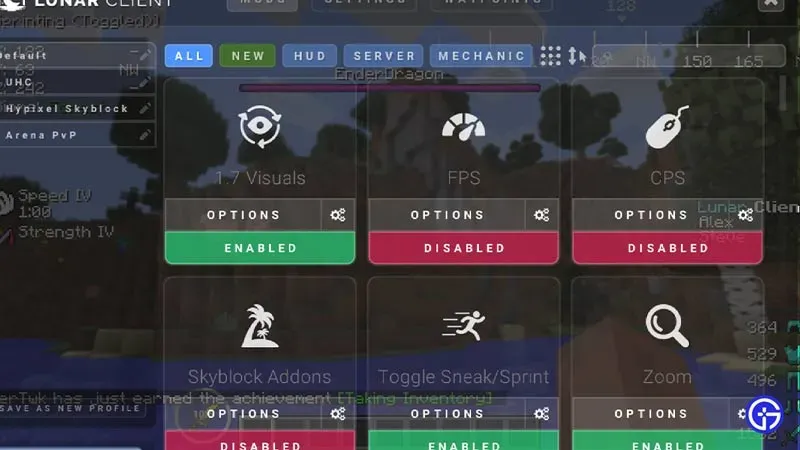
- Ga naar de map waar u de Lunar Client voor Windows hebt gedownload.
- Dubbelklik op het installatieprogramma om de installatie te starten.
- Klik op “Ik ga akkoord” na het lezen van de licentieovereenkomst.
- Het installatieprogramma begint met het installatieproces.
- Zodra het is voltooid, wordt het op uw Windows geïnstalleerd.
Werkt met zowel 64-bits als 32-bits versies van Windows.
Installeer op Lunar Client op macOS
Je kunt Lunar Client op je Mac installeren als het El Capitan of hoger is. Het proces is hetzelfde als voor Windows.
- Open het installatiebestand om de installatie te starten.
- Klik op “Akkoord” na het lezen van de overeenkomst.
- Als de installatie is voltooid, sleept u ten slotte het pictogram van de Lunar-client naar uw map Toepassingen.
- Zoek nu Lunar Client en u kunt het gaan gebruiken.
Hoe te installeren op Linux
Er zijn twee manieren om Lunar Client op Linux te installeren.
- Opdrachten gebruiken
- Open een opdrachtregelprogramma.
- Ga naar de map waar u de Lunar Client hebt gedownload met behulp van de opdracht ch (mapnaam). Bijvoorbeeld Downloads van CD.
- Voer vervolgens het volgende commando in: chmod u+x. /(hier is de bestandsnaam). Dit geeft het lees- en schrijfrechten. Bijvoorbeeld chmod u+x. /Lunar Client v2.12.7.AppImage
- Start ten slotte het spel door te typen. /(bestandsnaam). Bijvoorbeeld,. /Lunar Client v2.12.7.AppImage.
- Uitvoeren als uitvoerbaar bestand
- Start bestandsbeheer.
- Zoek waar je het Lunar Client-bestand hebt gedownload.
- Klik er met de rechtermuisknop op en ga naar eigenschappen.
- Klik hier op “Machtigingen”.
- Vink de laatste optie aan die zegt “Sta toe dat bestand wordt uitgevoerd als een programma”.
- Dubbelklik erop en je kunt het gebruiken als een gewone app.
Dat omvat deze handleiding over het downloaden en installeren van de Lunar Client voor Minecraft op Windows, macOS en Linux.



Geef een reactie